Excel制作目标与实际对比堆积柱形图
1、首先,我们需要了解堆积柱形图。
堆积柱形图释义,各个项目与整体之间的关系,从而比较各类别的值在总和中的分布情况。
2、首先,我们拿到一张数据表。
如果只根据此数据表制作,那么得到的图标如下图二。所展示出来的不是我们想要的结果。
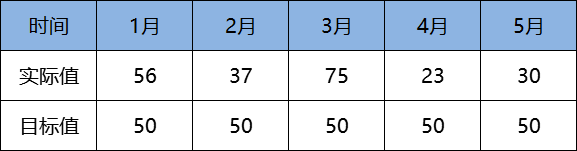
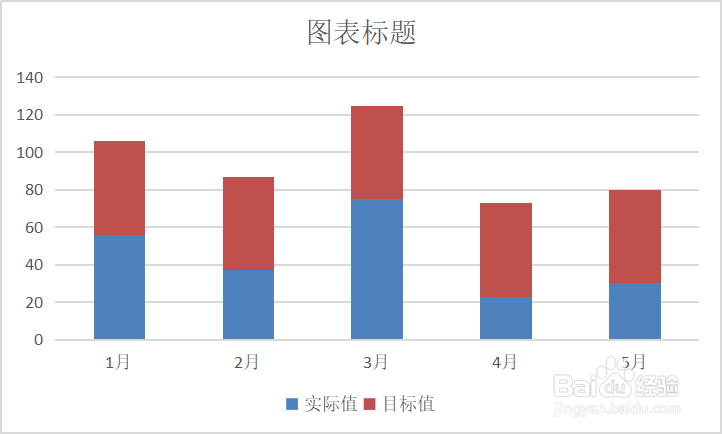
3、所以,这里我们需要将数据表进行加工一下,制作成这样。
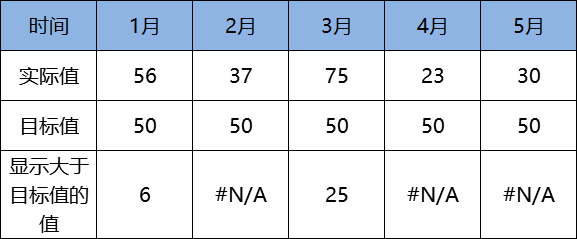
4、数据表的制作,需要用到if函数。
即=if(实际值>目标值,实际值-目标值,NA())
5、制作好数据表之后,我们选中数据,插入,堆积柱形图。如图一
选中图表,右键,更改图表类型,将目标值设置为次坐标,折线图。如图二
得到的图标结果如图三。
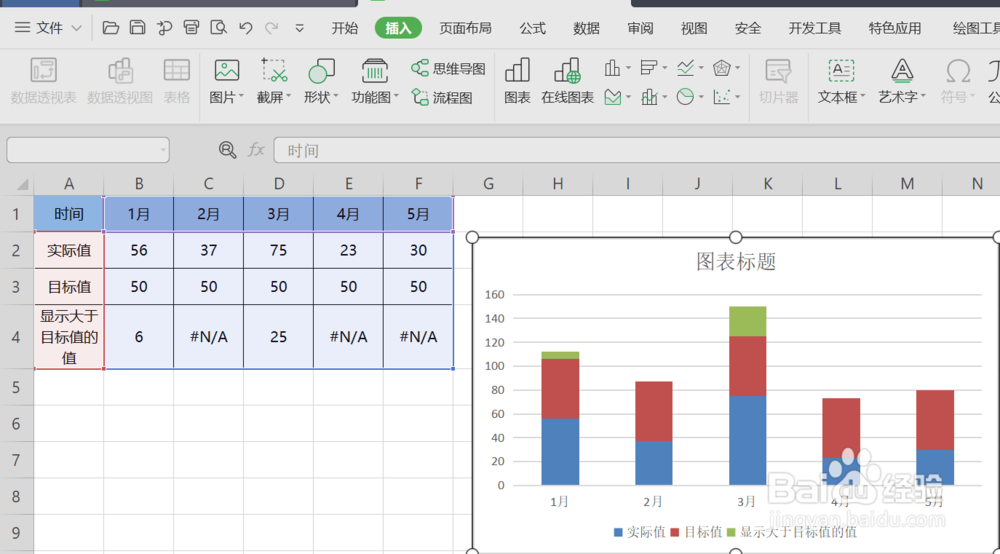
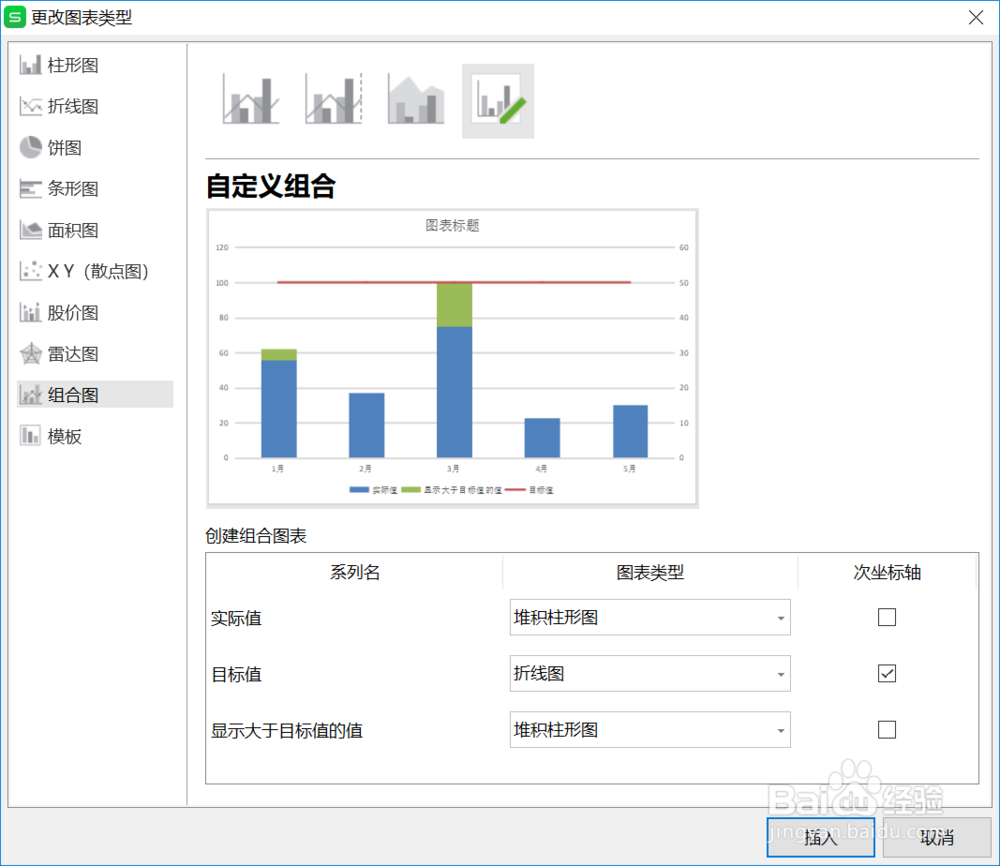
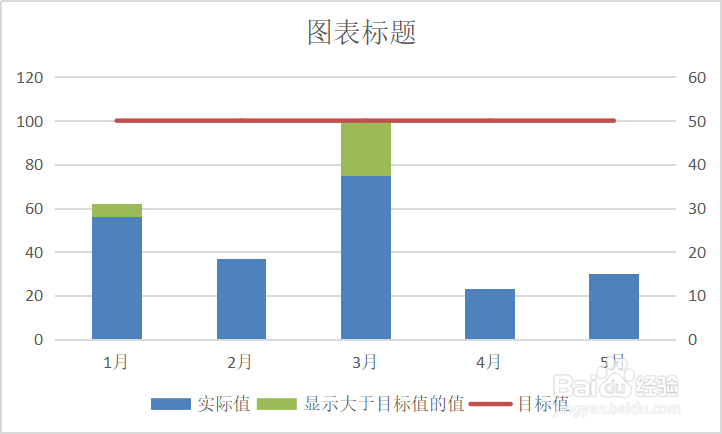
6、选中右边的坐标轴,设置其大小与左边一致。如图一
然后将图表标题,网格线等删除,就做好啦。
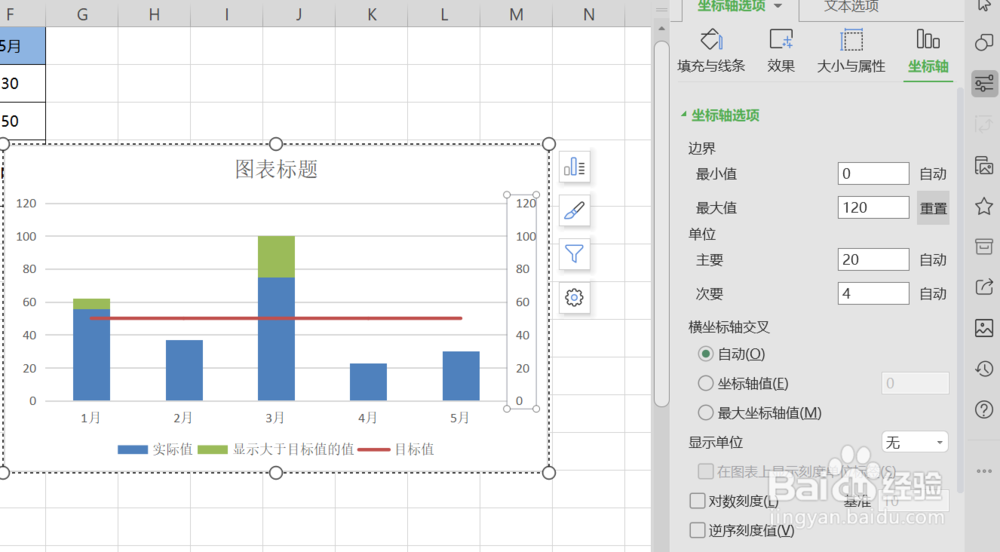
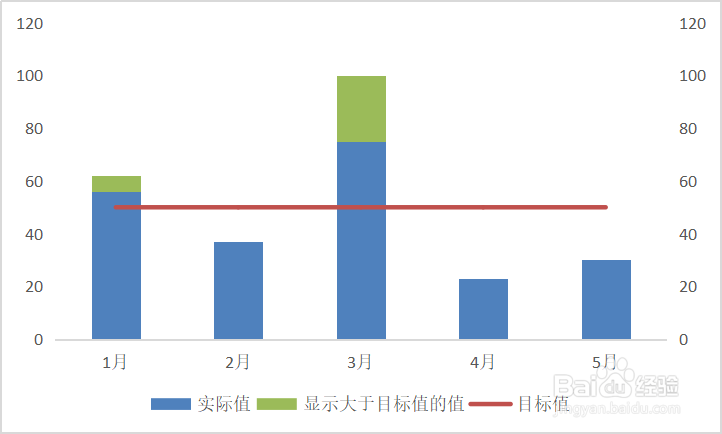
1、继上面的数据表制作好之后,我们可以另外一种方法直接展示。
2、直接将实际值,和大于目标值的值选中,插入堆积柱形图即可。
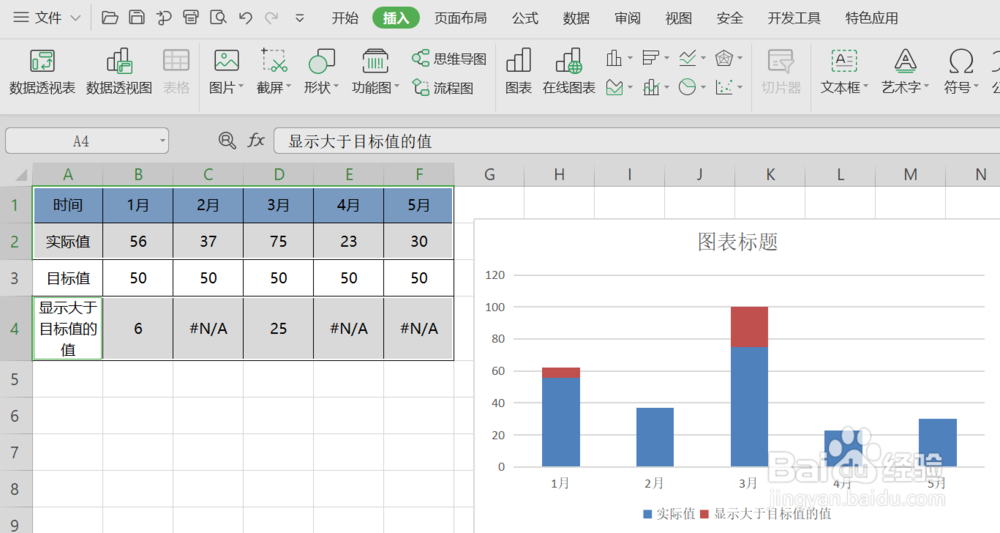
声明:本网站引用、摘录或转载内容仅供网站访问者交流或参考,不代表本站立场,如存在版权或非法内容,请联系站长删除,联系邮箱:site.kefu@qq.com。
阅读量:30
阅读量:24
阅读量:67
阅读量:46
阅读量:59